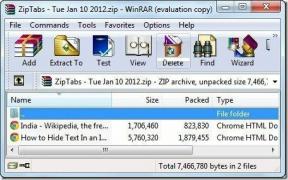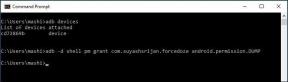विंडोज 8.1. में अपग्रेड करने के बाद आधुनिक यूआई मुद्दों को ठीक करें
अनेक वस्तुओं का संग्रह / / December 02, 2021
यदि आपके पास है अपने विंडोज 8 को 8.1 में अपडेट किया आप इस तथ्य से अवगत हो सकते हैं कि यदि आपके पास विंडोज 8 प्रो संस्करण की एक विशेष सीडी कुंजी है तो यह कितना बुरा सपना हो सकता है। हालाँकि मैंने किसी तरह विंडोज 8.1 अपडेट को स्थापित करने का प्रबंधन किया, पीसी को पुनरारंभ करने के बाद मैंने देखा कि मेरी विंडोज 8 डेस्कटॉप टाइलें गायब थीं। इसके अलावा, कुछ दिनों के बाद जब मैंने कोशिश की मेरे ब्लूटूथ स्पीकर को कंप्यूटर से जोड़ें, मैंने महसूस किया कि विंडोज 8 मॉडर्न सेटिंग्स किसी भी प्रकार का त्रुटि संदेश दिए बिना क्रैश होती रहीं।

एक साधारण पावर रीसायकल अधिकांश विंडोज़ त्रुटियों को हल करता है, लेकिन यह उनमें से एक नहीं था। आधुनिक पीसी सेटिंग मेरे लिए काफी महत्वपूर्ण थी क्योंकि यह एकमात्र तरीका था जिससे मैं ब्लूटूथ डिवाइस को कंप्यूटर से जोड़ सकता था। मैंने ऑनलाइन एक फिक्स के लिए शिकार करने का फैसला किया।
विभिन्न मंचों के माध्यम से खोज करने के बाद मैं सेटिंग्स को ठीक करने में सक्षम था। तो, यहां एक दस्तावेज है जिसे समझना आसान है और आप उन समान समस्याओं को ठीक करने के लिए अनुसरण कर सकते हैं जिनका आप सामना कर रहे हैं।
विंडोज 8 आधुनिक डेस्कटॉप टाइल वापस प्राप्त करना
सबसे पहले, आइए देखें कि हम उस विंडोज डेस्कटॉप टाइल को कैसे वापस पा सकते हैं जिसे आपने गलती से डिलीट कर दिया हो या जो विंडोज 8.1 अपडेट के बाद गायब हो गई हो। रन कमांड खोलें और कमांड निष्पादित करें %programdata%\Microsoft\Windows\Start Menu\Programs. अब Desktop.ini फ़ाइल डाउनलोड करें (अपडेट करें: यह फ़ाइल अब उपलब्ध नहीं है) आपके कंप्यूटर पर और इसे ले जाएँ कार्यक्रमों फ़ोल्डर जिसे आपने अभी रन कमांड का उपयोग करके खोला है। ऐसा करने के बाद, अपने विंडोज एक्सप्लोरर को पुनरारंभ करें.

यही है, अब आपको डेस्कटॉप टाइल को वहीं देखना चाहिए जहां उसे होना चाहिए।
आधुनिक पीसी सेटिंग्स क्रैश को ठीक करना
आइए अब एक नजर डालते हैं कि हम विंडोज 8 पीसी सेटिंग्स क्रैश को कैसे ठीक कर सकते हैं। ऐसी तीन चीजें हैं जिन्हें किया जा सकता है और मैं आपको बता दूं कि ये माइक्रोसॉफ्ट टेक सेंटर से नहीं आते हैं और काम पूरा करने के लिए मैंने जिन चरणों का पालन किया है, उनका सिर्फ एक दस्तावेज है। मैं 100% सफलता दर की गारंटी नहीं देता, लेकिन यह एक शॉट के लायक है।
प्रणाली पुनर्संग्रहण चलाएं
आप विंडोज 8 सिस्टम रिस्टोर चला सकते हैं और देख सकते हैं कि अपडेट से पहले कोई रिस्टोर पॉइंट बनाया गया था या नहीं और अपनी सिस्टम सेटिंग्स को वापस ला सकते हैं। सिस्टम रिस्टोर को चलाने के लिए, रन डायलॉग बॉक्स खोलें और निष्पादित करें rstrui.exe आदेश.यहां अपने सिस्टम पर मौजूद किसी भी पुनर्स्थापना बिंदु की तलाश करें और समय पर वापस जाने के लिए इसे चुनें।

प्रक्रिया में समय लग सकता है और एक प्रमुख महत्वपूर्ण अपडेट के बाद विफल भी हो सकता है और मेरे मामले में यही हुआ है। लेकिन चिंता न करें, अगली समस्या निवारण पर जाएं जिसने मेरे लिए त्रुटि को ठीक कर दिया।
सिस्टम फ़ाइल चेकर चलाएँ
निचले बाएँ कोने पर विंडोज मेनू पर राइट-क्लिक करें और पर क्लिक करें कमांड प्रॉम्प्ट (व्यवस्थापक). अब टाइप करें एसएफसी / स्कैनो और चलाओ सिस्टम फ़ाइल चेकर उपयोगिता. सिस्टम स्कैन में कुछ समय लग सकता है और इसके चालू रहने के दौरान सभी चल रहे प्रोग्रामों को बंद करना सबसे अच्छा है। स्कैन समाप्त होने के बाद, यह स्वचालित रूप से दूषित विंडोज 8 फाइलों का पता लगाएगा और उनकी मरम्मत करेगा और प्रक्रिया के बाद एक साधारण पुनरारंभ समस्या को ठीक कर देगा।

ट्रिक ने मेरे लिए त्रुटिपूर्ण रूप से काम किया और अब मैं बिना किसी त्रुटि के विंडोज मॉडर्न पीसी सेटिंग्स को चलाने में सक्षम हूं। हालाँकि, यदि आप अभी भी पीसी सेटिंग्स को काम करने में सक्षम नहीं हैं, तो एक नया व्यवस्थापक खाता बनाने का प्रयास करें और देखें कि क्या आप इसे वहां एक्सेस करने में सक्षम हैं।
यदि नहीं, तो मुझे डर है कि पीसी को रिफ्रेश करना आपके लिए अंतिम उपाय है।. के बारे में सब कुछ पढ़ें इस लेख में विंडोज 8 पीसी को रिफ्रेश और रीसेट करना.
निष्कर्ष
तो यह आधुनिक पीसी सेटिंग के कुछ संभावित सुधार थे जो विंडोज 8.1 को अपडेट करने के बाद होने लगे। एक बात जो मुझे परेशान कर रही है यह है कि ऐसे कई उपयोगकर्ता हैं जो इस समस्या का सामना कर रहे हैं और इसके बारे में Microsoft ऑनलाइन मंचों पर एक फिक्स के लिए पोस्ट कर रहे हैं, लेकिन वे बहरे कानों को बदल रहे हैं ग्राहक। पूरी तरह से अस्वीकार्य!